104.Muguet
A réaliser avec PhotoFitre Studio
Le tuto ci-dessous
est possible avec PhotoFiltre 7
et ceci
Pour PhotoFiltre 7 sans filtre 8bf,
allez ici
|
Plus besoin de mon autorisation pour utiliser ce tuto sur vos Forums ou vos Blogs mais
sans copier mon texte et
mes capures d'écran. Mettez
un lien vers ce tuto ou ce site |


Matériel à dézipper (Autorisations)
Filtre 8BF =
AAA Multi Filters
Module externe:
Arithmétique (avoir chargé les formules de
la ligne 22 du tuto)
Pfeil
 |
Cette flèche pour marquer votre ligne
Clic gauche pour la déplacer
|
1.Mettez en couleur d'avant-plan le vert R=31 V=80 B=35
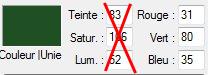
2.Mettez en couleur d'arrière-plan le
blanc
3.Ouvrez l'image du muguet. Dupliquez-la et fermez l'original
4.Menu Image > Taille de l'image.
Décochez Conserver les proportions
5.Largeur = 100. Hauteur =150

6.Menu Outils > Module externe >
Arithmétique
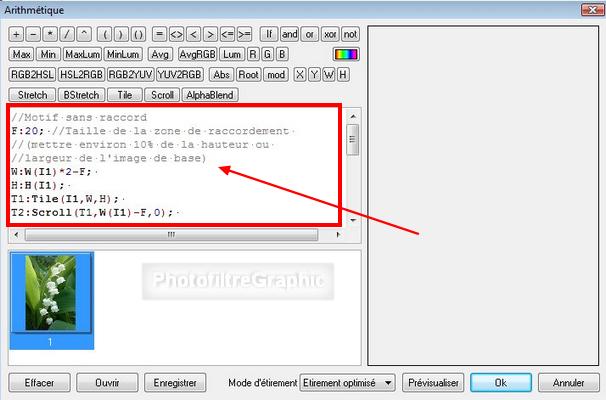
7.Si vous n'avez pas cette formule, cliquez sur Ouvrir
8.Dans la fenêtre qui s'ouvre,il faut chercher le
dossier qui contient les formules que je vous ai demandé d'enregistrer au début
9.Quand elles y sont, vous cliquez sur la
dernière Motif_sans_raccords
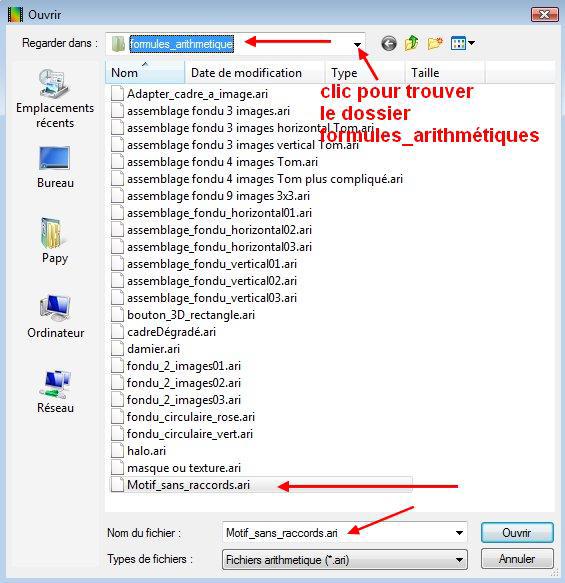
10.La formule encadrée ligne 6 doit s'afficher
11.En cliquant sur Prévisualiser, vous
aurez le muguet disposé autrement que celui du départ
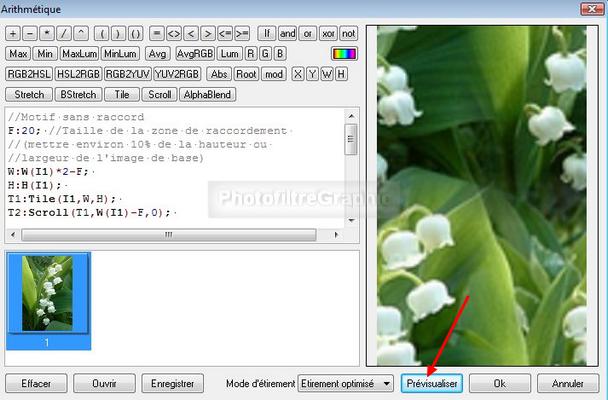
12.Clic sur OK
13.Menu Edition > Utiliser comme motif
14.Ouvrez un document blanc
800 x 600
15.Menu Edition > Remplir avec le motif
16.Menu Sélection > Paramétrage manuel.
Décochez Conserver les proportions
17.Position manuelle X=50
Y=50.Taille: Largeur= 700 Hauteur = 550
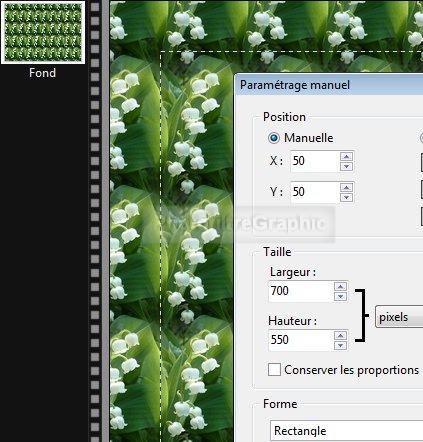
18.Menu Image > Recadrer
19.Enregistrez au format pfi
20.Menu Calque > Insérer un nouveau fond
> Vierge
21.Double-clic sur la vignette du calque. Curseur
Opacité du haut sur 20%
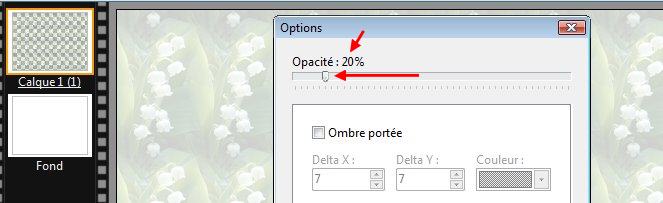
22. Cllic droit sur la vignette du calque
> Fusionnez avec le calque inférieur
23a. Version studio. Menu Filtre > Filtre
8BF > AAA Frames
> Foto Frame. Width sur 30. Green
sur 25. OK
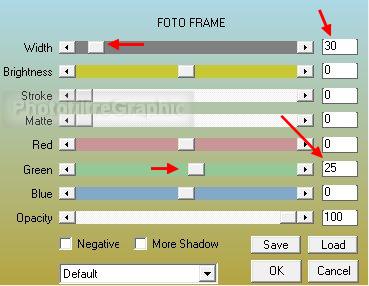
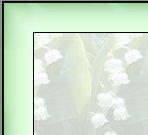
23b. Version 7: Menu Filtre >
Module externe > 8bf Filters > AAA Frames >
Foto frame
23c. Version 7:
clic sur Filtre en bas > Width sur 30. Green
sur 25. OK > OK > OK tout en bas
24.Enregistrez au format pfi
26.Ouvrez à nouveau l'image du muguet. Dupliquez-la et fermez l'original
27.Menu Image > Encadrement extérieur.
Largeur= 5. Couleur de l'avant-plan
28.Copier-coller sur le fond
29. Clic droit sur la vignette >
Transformation paramétrée. Rotation/Echelle = -15,00°
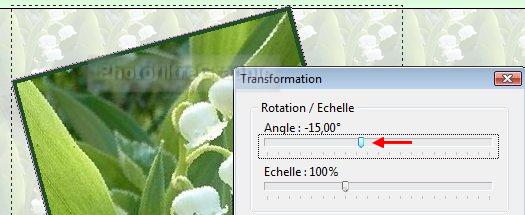
30.Menu Calque > Paramétrage manuel
31.Position manuelle: X=40 Y=36
Taille: Largeur=317 Hauteur =400
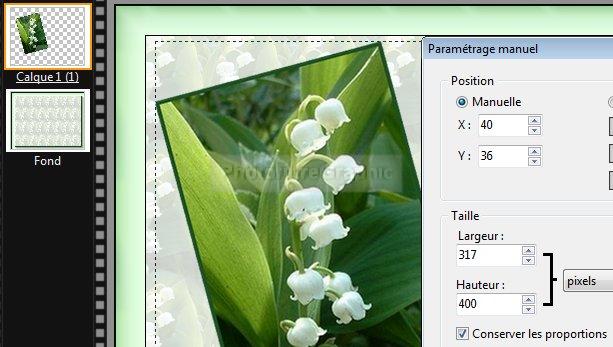
32.Ne fusionnez pas avec le fond.
Enregistrez en pfi
33.Clic sur l'image du muguet encadrée
ligne 27. Copier-coller sur le fond
34.Menu Calque > Transformation >
Symétrie horizontale
35. Clic droit sur la vignette >
Transformation paramétrée. Rotation/Echelle = 15,00°
36.Menu Calque > Paramétrage manuel
37.Position manuelle: X=390 Y=170
Taille: Largeur=260 Hauteur =328

38.Fusionnez les 2 calques
39.Double-clic sur la vignette. Cochez Ombre
portée. 7 / 7. Noir. Curseur Opacité du bas sur 60%
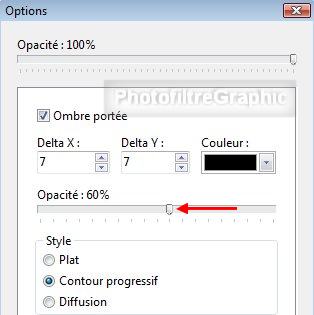

40.Fusionnez avec le fond. Enregistrez en
pfi
41.Ecrivez Bon Premier Mai avec la Police
que vous voulez
42.ici,c'est BlackChancery. Taille
36. Gras. Couleur d'avant-plan
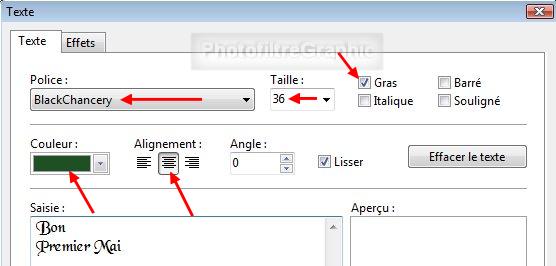
43.Dans l'onglet Effets: Cochez Ombre
portée.5/5. Noir. Opacité = 20. Lissé. Cochez Biseau externe
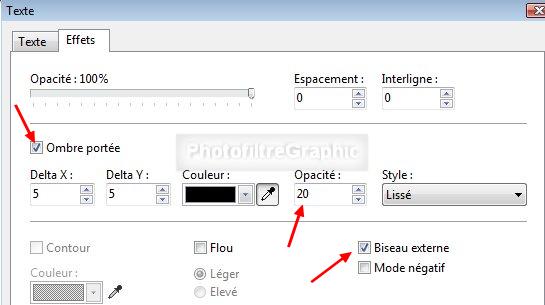
44.Placez en haut, à droite
45.Clic droit sur la vignette > Convertir
le texte en calque image
46.Clic sur l'icône Plus net

47.Fusionnez avec le fond. Enregistrez en
pfi
48.Signez et enregistrez au format jpg

© copyright. Tous droits
réservés
